Tips: ใช้ Function "if" ใน Excel และ Google sheet
เมื่อเราต้องแยกผลลัพธ์ของตัวเลขชุดนึงว่าตัวไหนผ่านระดับที่กำหนด หรือตัวไหนไม่ผ่าน ยกตัวอย่างให้เห็นภาพก็จะเป็นการดูว่านักเรียนคนไหนสอบผ่านหรือตก ลองดูตัวอย่างรูปด้านล่างนี้
ถ้าชุดข้อมูลไม่เยอะ เราก็สามารถมานั่งไล่ดูว่าคนไหนผ่านหรือตก แต่หากชุดข้อมูลมันมีเยอะมากล่ะ ครั้นจะให้มานั่งแยกทีละคนก็คงจัปวดตาไม่น้อย ดังนั้นการใช้ Function "IF" มาช่วยจึงมีประโยชน์มากในเคสนี้ และเนื่องจาก Excel และ Google sheet สามารถใช้สูตรเดียวกันได้ ผมเลยจะขอยกตัวอย่างแค่ใน Google sheet นะครับ ใครที่ใช้ Excel ก็เอาสูตรนี้ไปใช้ได้เลย
สูตรที่เราจะใช้ในเคสนี้ก็คือ "=IF(B2>=50,"ผ่าน",IF(B2<=49,"ตก"))" ส่วนที่ highlight คือค่าที่เราจะนำมาพิจารณา ในที่นี้คือเริ่มตั้งแต่แถว B2 เงื่อนไขคือ หากใครคะแนนมากกว่า 50 ถือว่า "ผ่าน" แต่ใครได้คะแนนที่ 49 ลงมา ถือว่า "สอบตก"
มาดูกันว่าเมื่อใส่สูตรแล้วจะเป็นยังไง
ทีนี้ก็แค่ Copy และ Paste ในแถว C ทั้งหมด ซึ่งจะออกมาได้ตามนี้
ก็ง่ายๆแค่นี้ครับ ขอให้สนุกกับการใช้ Excel หรือ Google sheet นะครับ

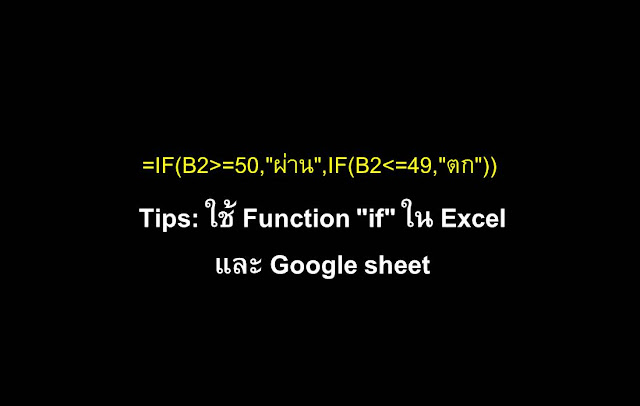






Comments
Post a Comment